8 spôsobov, ako opraviť kód chyby 43 v systéme Windows 10
Rôzne / / November 28, 2021
Chyba Code 43 je typický chybový kód správcu zariadení, s ktorým sa stretávajú používatelia. Táto chyba sa vyskytuje, keď Správca zariadení Windows obmedzí hardvérové zariadenie, pretože v dôsledku tohto zariadenia boli hlásené špecifické problémy. Spolu s kódom chyby bude priložené chybové hlásenie „Windows zastavil toto zariadenie, pretože nahlásilo problémy“.
Pri výskyte tejto chyby existujú dve možnosti. jedným z nich je skutočná chyba v hardvéri alebo buď systém Windows nedokáže identifikovať problém, ale problém sa týka zariadenia pripojeného k vášmu počítaču.

Táto chyba môže byť spôsobená problémami, ktorým čelí akýkoľvek hardvér v správcovi zariadení, ale väčšinou sa chyba vyskytuje na zariadeniach USB a iných podobných periférnych zariadeniach. Windows 10, Windows 8 alebo Windows 7, ktorýkoľvek z operačných systémov spoločnosti Microsoft môže čeliť tejto chybe. Ak teda nejaké zariadenie alebo hardvér nefunguje, najskôr zistite, či je to kvôli chybovému kódu 43.
Obsah
- Zistite, či existuje chyba súvisiaca s kódom 43
- Ako opraviť kód chyby 43
- Metóda 1: Reštartujte počítač
- Metóda 2: Odpojte a potom znova pripojte zariadenie
- Metóda 3: Zrušte zmeny
- Metóda 4: Odstráňte ostatné zariadenia USB
- Metóda 5: Preinštalujte ovládače pre zariadenie
- Metóda 6: Aktualizujte ovládače
- Metóda 7: Správa napájania
- Metóda 8: Vymeňte zariadenie
Zistite, či existuje chyba súvisiaca s kódom 43
1. Stlačte tlačidlo Kláves Windows + R, zadajte príkaz devmgmt.msc v dialógovom okne a stlačte Zadajte.

2. The Správca zariadení otvorí sa dialógové okno.

3. Zariadenie, ktoré má problém, bude mať a žltý výkričník vedľa toho. Niekedy však budete musieť skontrolovať problémy vo svojom zariadení manuálne.
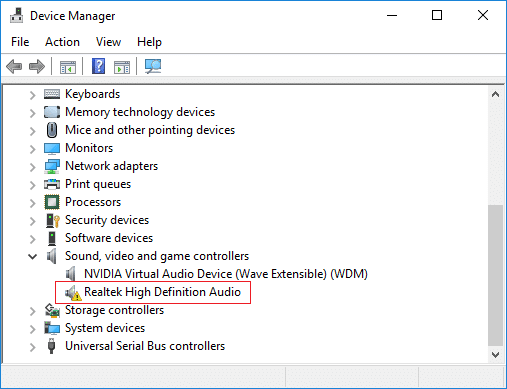
4. Rozbaľte priečinok zariadenia, v ktorom máte pocit, že má problém. Tu budeme riešiť problémy s grafickými adaptérmi. Dvojitým kliknutím na vybrané zariadenie ho otvoríte Vlastnosti.
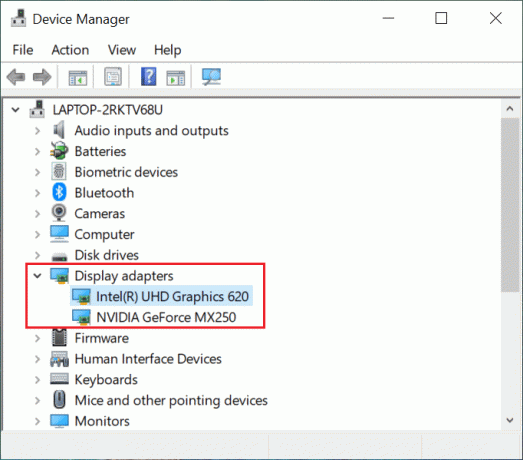
5. Po otvorení vlastností zariadenia môžete vidieť stav zariadenia, či funguje správne alebo či je tam kód chyby.
6. Ak zariadenie funguje správne, zobrazí sa správa, že zariadenie funguje správne, v časti Stav zariadenia, ako je uvedené nižšie.

7. Ak sa vyskytne problém so zariadením, v časti Stav zariadenia sa zobrazí správa súvisiaca s kódom chyby 43.

8. Po získaní požadovaných informácií kliknite na Dobre tlačidlo a zatvorte Správca zariadení.
Ak dostanete správu s textom „zariadenie funguje správne“, potom nie je problém so žiadnym z vašich zariadení a môžete pokračovať v používaní počítača. Ak sa však zobrazí správa súvisiaca s kódom chyby 43, musíte ju opraviť pomocou krokov na riešenie problémov uvedených nižšie.
Ako opraviť kód chyby 43
Teraz je potvrdené, že chybový kód 43 je problém, ktorý zastavil správne fungovanie vášho zariadenia, takže uvidíme, ako opraviť základnú príčinu, aby ste vyriešili chybový kód 43.
Existuje niekoľko metód a budete musieť vyskúšať každú metódu jednu po druhej, aby ste zistili, ktorá metóda vyrieši váš problém.
Metóda 1: Reštartujte počítač
Prvý spôsob, ako vyriešiť chybu kódu 43, je reštartujte PC. Ak ste na svojom počítači vykonali nejaké zmeny a čaká sa na reštart, s najväčšou pravdepodobnosťou sa vám zobrazí chyba kódu 43.
1. Ak chcete reštartovať počítač, kliknite na ikonu Úvodná ponuka.
2. Klikni na Moc tlačidlo v ľavom dolnom rohu a potom kliknite na Reštart tlačidlo.

3. Po kliknutí na Reštartovať sa váš počítač reštartuje.
Metóda 2: Odpojte a potom znova pripojte zariadenie
Ak nejaké externé zariadenie, ako napr tlačiareň, dongle, webkamera atď. čelí chybovému kódu 43, potom môžete problém vyriešiť odpojením zariadenia od počítača a jeho opätovným pripojením.

Ak problém pretrváva, skúste ho vyriešiť výmenou portu USB (ak je k dispozícii iný). Niektoré zariadenia USB vyžadujú viac energie a zmena portu môže problém vyriešiť.
Metóda 3: Zrušte zmeny
Ak ste nainštalovali zariadenie alebo vykonali zmeny v správcovi zariadení predtým, ako sa objavil problém s chybovým kódom 43, tieto zmeny môžu byť zodpovedné za problémy, ktorým čelíte. Takže váš problém možno vyriešiť zrušením zmien pomocou Obnovenie systému. Keď tak urobíte, musíte skontrolovať, či stále čelíte problémom alebo nie.
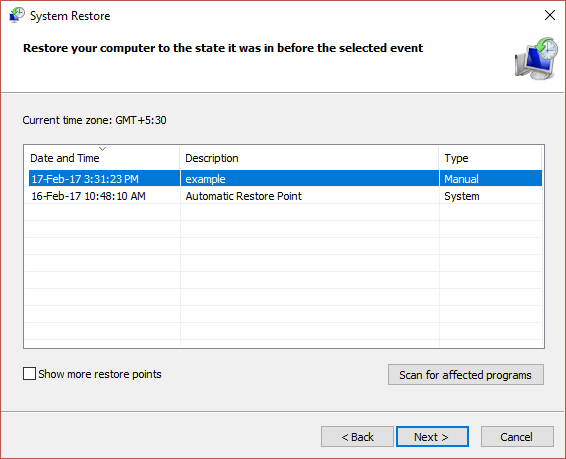
Metóda 4: Odstráňte ostatné zariadenia USB
Ak máte k počítaču pripojených viacero zariadení USB a zobrazuje sa vám chybový kód 43, zariadenia pripojené k počítaču môžu mať problémy s nekompatibilitou. Takže problém môžete vyriešiť odstránením alebo odpojením iných zariadení a následným reštartovaním počítača.

Metóda 5: Preinštalujte ovládače pre zariadenie
Problém môže vyriešiť odinštalovanie a opätovná inštalácia ovládačov pre zariadenie, ktoré má chybový kód 43.
Ak chcete odinštalovať ovládače pre zariadenie, ktoré má problém, postupujte podľa týchto krokov:
1. Stlačte tlačidlo Kláves Windows + R, zadajte príkaz devmgmt.msc v dialógovom okne a stlačte Zadajte.

2. The Správca zariadení otvorí sa okno.

3. Dvojité kliknutie na zariadení, ktoré čelí problému.
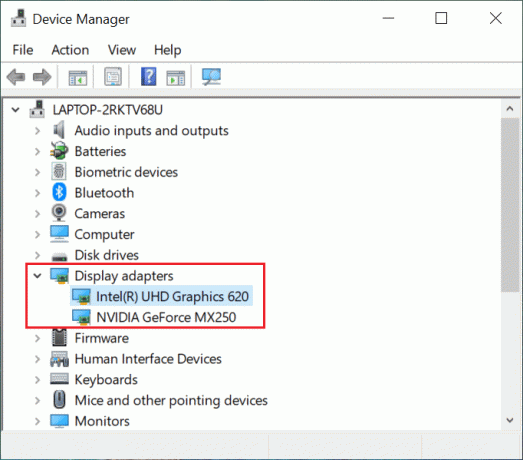
4. Zariadenie Vlastnosti otvorí sa okno.

5. Prepnite na Karta vodiča potom kliknite na Odinštalovať zariadenie tlačidlo.
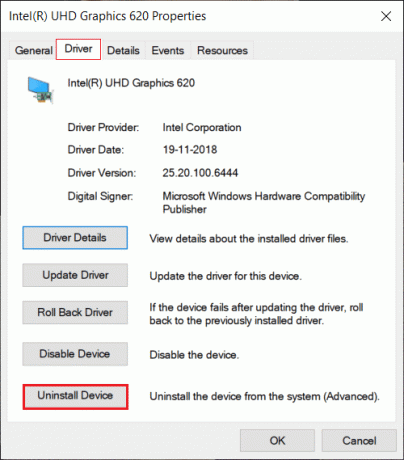
6. A pozor otvorí sa dialógové okno, v ktorom je uvedené chystáte sa odinštalovať zariadenie zo systému. Klikni na Odinštalovať tlačidlo.
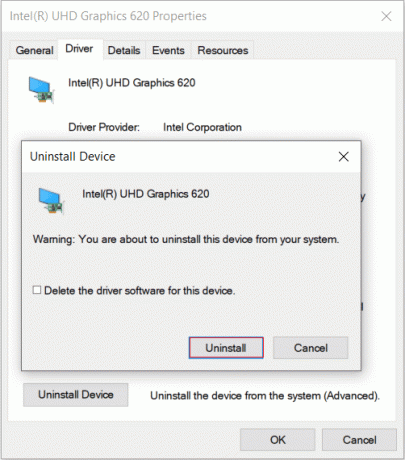
Poznámka: Ak chcete odstrániť softvér ovládača zo systému, kliknite na začiarkavacie políčko vedľa Odstráňte softvér ovládača z tohto zariadenia.
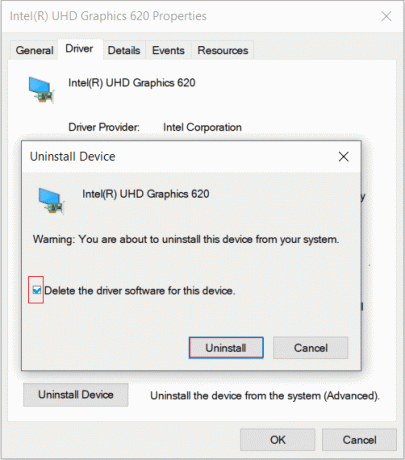
7. Klikni na Odinštalovať tlačidlo, váš ovládač a zariadenie sa odinštalujú z vášho počítača.
Najlepšie by bolo, keby ste preinštalovať ovládače na PC podľa týchto krokov:
1. Otvor Správca zariadení dialógovom okne stlačením Kláves Windows + R potom zadajte devmgmt.msc a stlačte Enter.

2. Prepnite na AkciaTab na vrchole. V časti Akcia vyberte Vyhľadajte zmeny hardvéru.
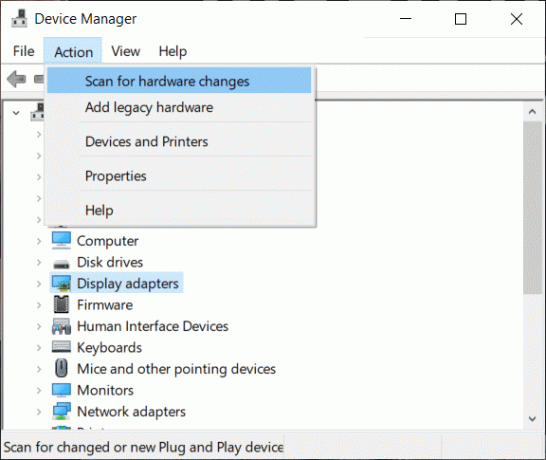
3. Po dokončení skenovania prejdite a skontrolujte zoznam zariadení. Zariadenie a ovládače, ktoré ste odinštalovali, systém Windows znova automaticky nainštaluje.
Po dokončení týchto krokov musíte skontrolovať stav zariadenia a na obrazovke sa môže zobraziť nasledujúca správa: “Zariadenie funguje správne.”
Metóda 6: Aktualizujte ovládače
Aktualizáciou ovládačov pre príslušné zariadenie možno budete môcť opraviť kód chyby 43 v systéme Windows 10. Ak chcete aktualizovať ovládač pre zariadenie, postupujte podľa týchto krokov:
1. Stlačte tlačidlo Kláves Windows + R, zadajte príkaz devmgmt.msc v dialógovom okne a stlačte Zadajte.

2. The Správca zariadení otvorí sa dialógové okno.

3. Kliknite pravým tlačidlom myši na zariadení, ktoré čelí problému, a vyberte Aktualizujte ovládač.
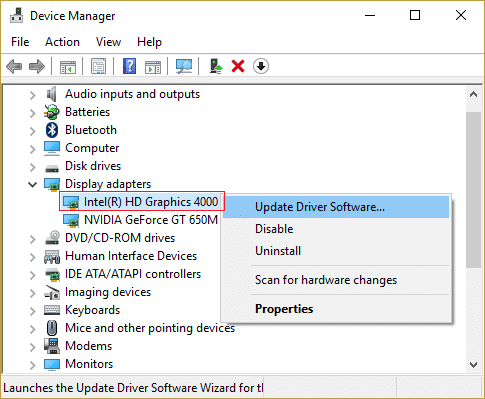
4. Kliknite na automaticky vyhľadať aktualizovaný softvér ovládača.
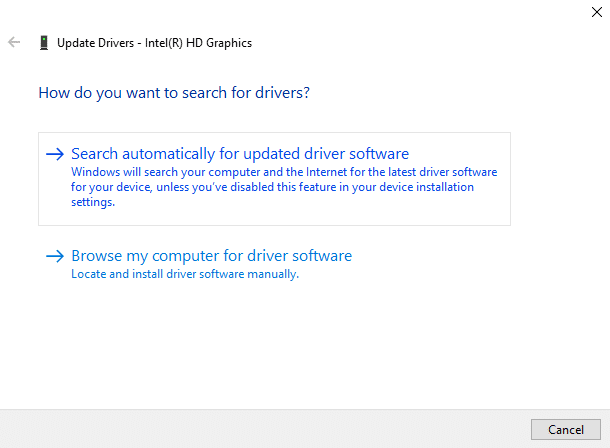
5. Keď je vyhľadávanie dokončené, ak existujú nejaké aktualizované ovládače, stiahne a nainštaluje ich.
Po dokončení týchto krokov sa aktualizujú ovládače zariadenia, ktoré malo problém, a teraz môže byť váš problém vyriešený.
Metóda 7: Správa napájania
Funkcia šetrenia energie vášho počítača môže byť zodpovedná za to, že zariadenie vyhodí chybový kód 43. Ak chcete skontrolovať a odstrániť možnosť úspory energie, postupujte takto:
1. Stlačte tlačidlo Kláves Windows + R, zadajte príkaz devmgmt.msc v dialógovom okne a stlačte kláves enter.

2. The Správca zariadení otvorí sa dialógové okno.

3. Prejdite nadol v zozname a rozbaľte Univerzálne ovládače sériovej zbernice možnosť podľa dvojitým kliknutím na ňom.

4. Kliknite pravým tlačidlom myši na Koreňový rozbočovač USB možnosť a vybrať si Vlastnosti. Otvorí sa dialógové okno Vlastnosti USB Root Hub.
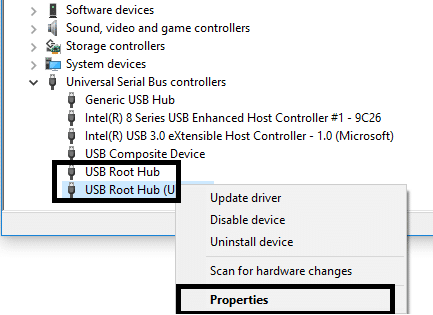
5. Prepnite na Karta Správa napájania a Zrušte začiarknutie políčko vedľa Umožnite počítaču vypnúť toto zariadenie, aby ste ušetrili energiu. potom kliknite OK.

6. Rovnaký postup zopakujte, ak je uvedené akékoľvek iné koreňové zariadenie USB.
Metóda 8: Vymeňte zariadenie
Chyba kódu 43 môže byť spôsobená samotným zariadením. Výmena zariadenia je teda najlepším riešením na vyriešenie chybového kódu 43. Je však vhodné, aby ste pred výmenou zariadenia najskôr vyskúšali metódy uvedené vyššie na vyriešenie problému a odstránenie akéhokoľvek základného problému, ktorý spôsobuje chybový kód 43. Ak niektorá z týchto metód nevyrieši váš problém, môžete svoje zariadenie vymeniť.
Odporúčané:
- Oprava Nemožno stiahnuť aktualizáciu Windows 10 Creators
- Ak chcete vyriešiť problémy, spustite nástroj na riešenie problémov s hardvérom a zariadeniami
Dúfajme, že pomocou uvedených krokov sa vám to podarí Zapnite opravu chybového kódu 43Windows 10. Ak však stále máte nejaké otázky, neváhajte sa ich opýtať v sekcii komentárov



